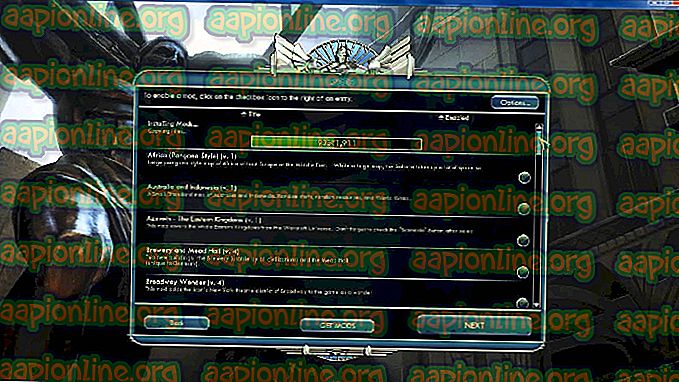Perbaiki: kesalahan parsing Microsoft Word XML
Beberapa pengguna melaporkan berurusan dengan Kesalahan Parsing XML setiap kali mereka mencoba membuka dokumen Microsoft Word yang mereka ekspor sebelumnya. Masalah ini biasanya terjadi setelah pengguna telah memutakhirkan ke versi Office yang lebih baru atau setelah jika dokumen Word sebelumnya diekspor dari program yang berbeda. Masalah ini biasanya terjadi pada mesin Windows 7 dan Windows 9.

Apa yang menyebabkan Kesalahan Parsing XML dengan Microsoft Word?
Seperti yang dapat Anda lihat dari pesan kesalahan, kode kesalahan bersifat umum dan tidak mengarah ke masalah tertentu. Meskipun tidak ada resolusi perbaikan-untuk-semua cepat yang akan membuat masalah hilang, lokasi adalah indikator di mana harus mencari untuk menyelesaikan masalah.
Kami menyelidiki masalah ini dengan melihat berbagai laporan pengguna dan mencoba mereplikasi masalah tersebut. Ternyata, ada beberapa penyebab yang mungkin memicu masalah khusus ini:
- Pembaruan Windows yang digunakan untuk parsing tidak diinstal - Sejauh ini merupakan masalah yang paling umum. Pembaruan khusus ini harus disertakan di antara WSUS, tetapi karena beberapa alasan, Pembaruan Windows tidak menginstalnya di semua mesin, yang menghasilkan Kesalahan Parsing XML .
- Grafik SVG yang disertakan dalam dokumen tidak diuraikan dengan benar - Masalah ini mungkin juga terjadi karena XMLlite, yang mengembalikan kode kesalahan kehabisan memori secara tak terduga selama penguraian grafik SVG.
- Kesalahan pengodean di dalam kode XML yang dimiliki dokumen - Kemungkinan besar, file XML berisi kesalahan pengodean yang tidak dapat dimengerti oleh editor Word.
Jika saat ini Anda berjuang untuk menyelesaikan Kesalahan Parsing XML, artikel ini akan memberi Anda daftar langkah pemecahan masalah terverifikasi. Di bawah Anda memiliki daftar metode yang digunakan pengguna lain dalam situasi yang sama untuk menyelesaikan masalah.
Untuk memastikan hasil terbaik, harap ikuti metode di bawah ini hingga Anda menemukan perbaikan yang efektif dalam menangani masalah ini. Mari kita mulai!
Metode 1: Menginstal grafis SVG Pembaruan Windows
Metode ini biasanya dilaporkan berhasil di Windows 7 dan Windows 8, tetapi kami berhasil membuat ulang langkah-langkah untuk Windows 10. Masalah ini terjadi karena kesalahan langkah yang WU (Pembaruan Windows) ambil ketika menginstal pembaruan tertentu.
Ternyata, pembaruan khusus ini (yang membuat masalah) harus diinstal secara otomatis oleh komponen pembaruan karena termasuk di antara pembaruan yang disetujui WSUS (Layanan Pembaruan Server Windows) .
Untungnya, Anda juga dapat menginstal pembaruan yang hilang (KB2563227) melalui halaman web Microsoft online. Berikut panduan singkat tentang cara melakukan ini:
- Kunjungi tautan ini (di sini ) dan gulir ke bawah ke bagian Perbarui informasi . Selanjutnya, unduh pembaruan yang sesuai menurut versi Windows dan arsitektur sistem operasi Anda.

- Dari layar berikutnya, pilih bahasa Anda dan klik tombol Unduh .

- Tunggu hingga unduhan selesai, lalu buka pembaruan yang dapat dijalankan dan ikuti petunjuk pada layar untuk menginstalnya di sistem Anda.
- Setelah pembaruan telah diinstal, reboot komputer Anda. Pada startup berikutnya, buka dokumen Word yang sama yang sebelumnya menunjukkan Kesalahan Parsing XML dan lihat apakah masalah telah diperbaiki.
Jika Anda masih mengalami kesalahan Kesalahan Parsing XML, lanjutkan ke bawah dengan metode berikutnya di bawah ini.
Metode 2: Mengatasi kesalahan melalui Notepad ++ dan Winrar atau Winzip
Jika metode pertama tidak berhasil menyelesaikan masalah, sangat mungkin bahwa kode XML yang menyertai dokumen Word Anda tidak sesuai dengan spesifikasi XML. Kemungkinan besar, kode XML yang menyertai teks berisi kesalahan penyandian.
Untungnya, jendela kesalahan akan memberi Anda detail bermanfaat tambahan yang akan membantu kami menentukan masalah dengan lebih tepat. Untuk lebih tepatnya, atribut Lokasi tepat di bawah pesan kesalahan parsing XML akan mengarahkan Anda ke baris dan kolom di mana kode yang salah berada.
Anda mungkin memperhatikan bahwa atribut Lokasi mengarah ke file .xml, saat Anda mencoba membuka file kata. Ingin tahu kenapa begitu? Itu karena file .doc sebenarnya adalah file .zip yang berisi kumpulan file .xml.
Ikuti instruksi di bawah ini untuk menggunakan Notepad ++ dan WinRar untuk menyelesaikan masalah dan buka dokumen Word tanpa kesalahan parsing XML:
- Klik kanan pada dokumen yang menyebabkan kesalahan dan ubah formulir ekstensi .doc menjadi. zip . Ketika diminta untuk mengkonfirmasi perubahan nama ekstensi, klik Ya untuk mengonfirmasi.

Catatan: Jika Anda tidak dapat melihat ekstensi file, buka tab Lihat di File Explorer dan pastikan bahwa kotak yang terkait dengan ekstensi Nama file dicentang.

- Bukan file .DOC atau .DOCX yang dikonversi dengan aman menjadi file .ZIP, Anda dapat mengklik dua kali untuk membukanya. Anda akan melihat koleksi file yang Anda tidak pernah tahu ada sebelumnya.

Catatan: Jika Anda tidak dapat membuka dokumen .zip, unduh Winzip dari tautan ini (di sini ).
- Selanjutnya, mari kita lihat pesan kesalahan dan lihat dokumen XML mana yang menyebabkan kesalahan. Dalam kasus kami, dokumen yang bertanggung jawab adalah document.xml. Dengan mengingat hal ini, silakan dan ekstrak file XML di luar arsip ZIP sehingga kita dapat mulai mengedit.

- Anda dapat membuka file XML dengan banyak editor teks, tetapi kami menyarankan Notepad ++ karena dapat diandalkan dan memiliki fitur kode highlight yang akan membuat segalanya lebih mudah bagi kami. Jika Anda belum menginstal Notepad ++ di sistem, Anda dapat mengunduhnya dari tautan ini (di sini ).

- Setelah Notepad ++ diinstal pada sistem Anda, klik kanan pada file XML yang Anda ekstrak pada langkah 3 dan pilih Edit dengan NotePad ++ .

- Selanjutnya, kita perlu menginstal plugin bernama XML Tools untuk melihat baris dan kolom yang benar. Ini akan membantu kami mengidentifikasi kesalahan lebih mudah. Untuk melakukan ini, buka Plugin (menggunakan pita di bagian atas) dan kemudian pergi ke Plugin Manager> Show Plugin Manager .

- Lalu, buka tab Tersedia yang tersedia plugin XML Tools dari daftar, pilih dan tekan tombol Install . Selanjutnya, restart NotePad ++ untuk memungkinkan plugin diberlakukan.

- Setelah XML Tools diinstal di Notepad ++, buka Plugins> XML Tools dan klik pada Pretty print (hanya XML - dengan jeda baris) .

- Setelah file diformat, pergi ke baris yang disebutkan dalam kesalahan sambil tetap mengingat kolom. Sekarang, kesalahan dapat berbeda pada setiap situasi tetapi mencari tautan yang anehnya diformat atau kode & karakter khusus yang tidak terlampir dalam blok kode. Secara umum, inkonsistensi seperti ini memiliki tanda seru di sebelah baris.

- Setelah kesalahan diselesaikan, simpan file XML dan tempel kembali ke file .ZIP.

- Setelah file XML diteruskan kembali, ganti nama file kembali ke apa itu (.doc atau .docx) dan buka lagi. Jika kesalahan diselesaikan dengan benar, Anda seharusnya tidak memiliki masalah membuka dokumen sekarang.